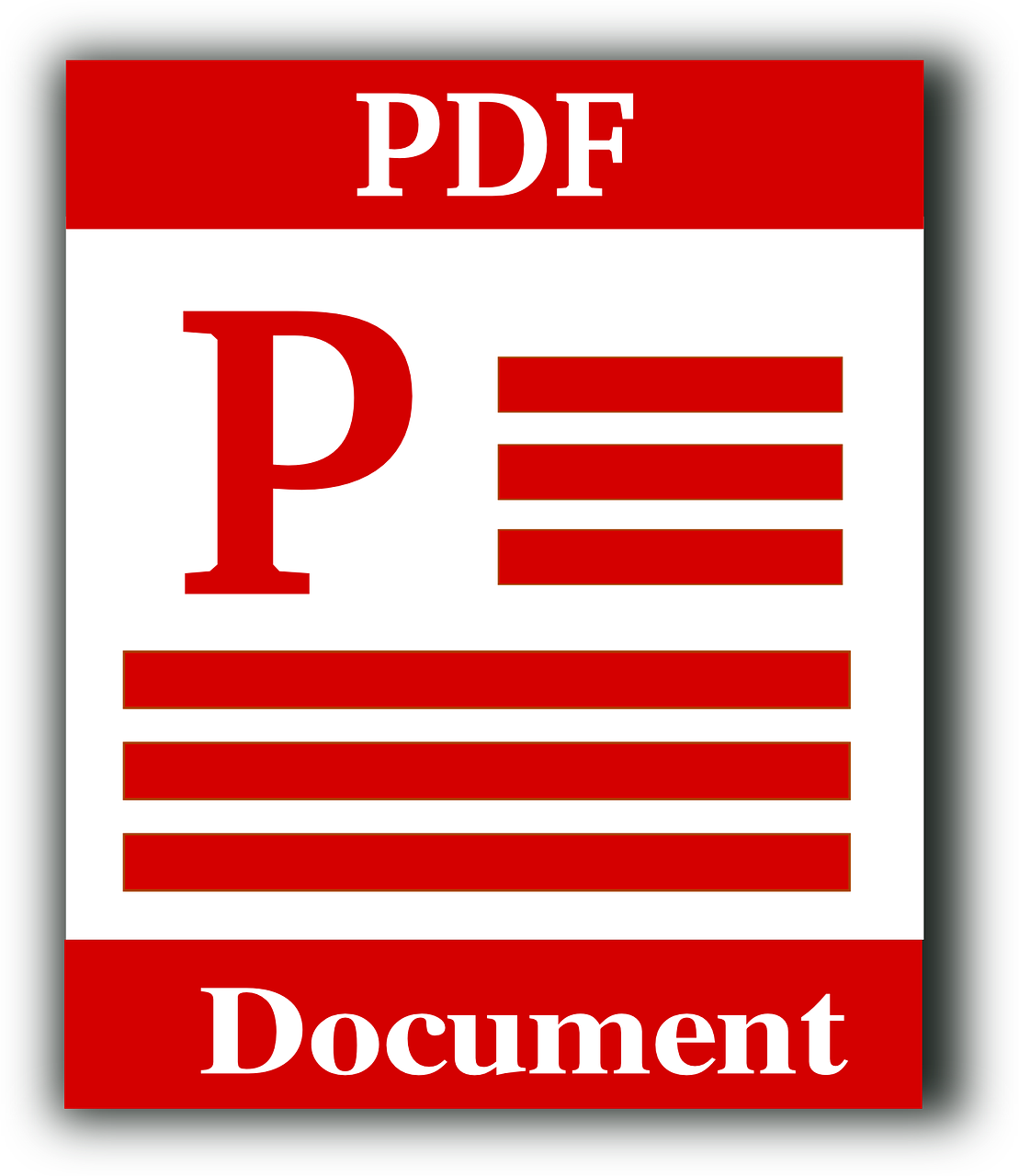Dans un monde numérique où le partage d’informations se fait en un clic, il est primordial de maîtriser les divers formats de fichiers et leurs compatibilités. Les fichiers Adobe, qu’il s’agisse de documents créés avec Adobe Illustrator, Adobe Photoshop ou d’autres logiciels de la suite, nécessitent souvent une conversion au format PDF pour faciliter leur partage et leur conservation. Plongeons ensemble dans les profondeurs de ce processus vital de conversion.
Sommaire
Le rôle pivot du PDF
Avant d’aborder le processus de conversion, il est important de comprendre pourquoi le format PDF (Portable Document Format) est si prisé. Créé par Adobe Systems, il préserve la mise en forme du document original, facilitant ainsi le partage des fichiers sans altération. Il est donc logique de convertir des fichiers Adobe en PDF pour garantir une présentation uniforme sur divers appareils et systèmes d’exploitation.
Cheminement par Logiciel
La méthode de conversion peut légèrement varier en fonction du logiciel Adobe spécifique que vous utilisez. Voici une marche à suivre générale :
Adobe Illustrator
Si vous travaillez avec Adobe Illustrator, le processus est assez direct.
- Ouvrez votre fichier : Commencez par ouvrir le fichier que vous souhaitez convertir.
- Naviguez vers le menu « Fichier » : Allez dans le menu « Fichier » situé dans la barre de menu supérieure.
- Option « Enregistrer sous » : Sélectionnez l’option « Enregistrer sous » dans le menu déroulant.
- Choisissez le format PDF : Dans la fenêtre qui s’ouvre, choisissez « PDF » comme format de fichier.
- Paramètres : Définissez les paramètres selon vos préférences avant de cliquer sur « Enregistrer ».
Adobe Photoshop
Pour les utilisateurs d’Adobe Photoshop, le processus est sensiblement le même.
- Ouvrez votre document : Lancez Photoshop et ouvrez le document à convertir.
- Allez dans « Fichier » : Sélectionnez l’option « Fichier » dans la barre de menu.
- Sélectionnez « Enregistrer sous » : Trouvez et cliquez sur l’option « Enregistrer sous ».
- Sélection du format PDF : Dans le menu déroulant du format, choisissez « Photoshop PDF ».
- Réglages et enregistrement : Configurez les options selon vos besoins, puis cliquez sur « Enregistrer ».
Les petits plus: Optimisation et Sécurité
Convertir votre fichier est une chose, mais l’optimiser en est une autre. Voici quelques options supplémentaires que vous pourriez envisager :
- Compression : Pour réduire la taille du fichier sans perdre de qualité, considérez l’option de compression disponible dans les paramètres d’enregistrement PDF.
- Sécurité : Vous avez la possibilité d’ajouter une protection par mot de passe à votre PDF pour sécuriser vos données.
Conversion via des Plateformes en Ligne
Si, pour une raison quelconque, vous ne pouvez pas convertir votre fichier via Adobe, il existe des plateformes en ligne fiables et gratuites qui peuvent faire le travail pour vous. Voici comment vous pouvez le faire :
- Recherchez une plateforme de confiance : Des plateformes comme Smallpdf, Ilovepdf, et Adobe Acrobat online sont des options populaires.
- Téléchargez votre fichier : Sélectionnez et téléchargez votre fichier Adobe sur la plateforme.
- Lancement de la conversion : Lancez la conversion en suivant les instructions à l’écran.
- Téléchargement du PDF : Une fois la conversion terminée, téléchargez votre nouveau fichier PDF sur votre appareil.
Les Précautions à Prendre
Bien que la conversion en ligne soit pratique, il est important de prendre certaines précautions :
- Sécurité des données : Assurez-vous que la plateforme choisie garantit la confidentialité de vos données.
- Vérifiez le résultat : Après la conversion, ouvrez le fichier pour vous assurer que tout est en ordre.
Conclusion
La conversion de fichiers Adobe en PDF est une compétence presque indispensable dans le monde numérique actuel. Qu’il s’agisse d’une démarche directe via les logiciels Adobe eux-mêmes, ou en utilisant des plateformes en ligne, chaque méthode a ses avantages et particularités.
Les outils Adobe, en tant que créateurs du format PDF, facilitent grandement cette transition, offrant des options pour ajuster et optimiser le fichier pendant le processus de sauvegarde. Néanmoins, la facilité d’accès et la simplicité des convertisseurs en ligne représentent une alternative viable pour ceux qui cherchent une solution rapide sans installation logicielle.
Au-delà de la simple conversion, le monde des PDF s’ouvre à vous avec des possibilités d’optimisation et de sécurisation, garantissant non seulement une présentation impeccable mais aussi une protection des données.
La maîtrise de cette compétence vous permettra de naviguer avec aisance dans l’univers des échanges numériques, assurant la fidélité de vos créations tout en simplifiant leur partage et leur archivage. Ainsi, la conversion Adobe vers PDF devient non seulement une étape technique mais un véritable passeport pour une communication fluide et sécurisée.